에서 시스템 복원을 활성화 또는 비활성화하는 방법 시스템 복원은 윈도우에 내장된 기능으로 시스템 파일 및/또는 사용자 파일의”복원 지점”또는 백업을 주기적으로 생성하여 시스템이 잘못된 경우 이전 상태로 복원될 수 있도록 합니다.
일반적으로,윈도우는 특정 이벤트,즉,새 소프트웨어를 설치 드라이버 업데이트,윈도우 업데이트 등을 설치하기 전에 자동으로 이러한 시스템 복원 지점을 생성합니다. 이러한 이벤트가 발생하지 않으면 7 일마다 복원 지점이 생성됩니다.
파일 측면에서 시스템 복원은 파일 또는 폴더의 복사본을 수정할 때 저장하지만 복원 지점을 만들 때만 저장합니다. 그런 다음 파일 또는 폴더를 마우스 오른쪽 버튼으로 클릭하여 이전 버전의 파일 또는 폴더를 복원 할 수 있습니다.
시스템 복원을 파일 및 폴더의 백업 솔루션으로 생각하지 마십시오.
시스템 복원 사용
기본적으로 시스템 복원은 수동으로 꺼지지 않는 한 이미 활성화되어 있어야 합니다. 시스템 복원을 활성화하려면 시스템 보호 탭을 열어야합니다. 이 작업은 두 가지 방법 중 하나로 수행 할 수 있습니다. 아래 지침은 윈도우 비스타,7,8 및 10 에서 작동합니다.
시작 버튼을 클릭 한 다음 시스템 복원을 입력하십시오. 당신은 아마 다른 옵션의 몇 가지를 얻을 것이다 당신이 클릭 할 하나는 복원 지점을 만들 수 있습니다.
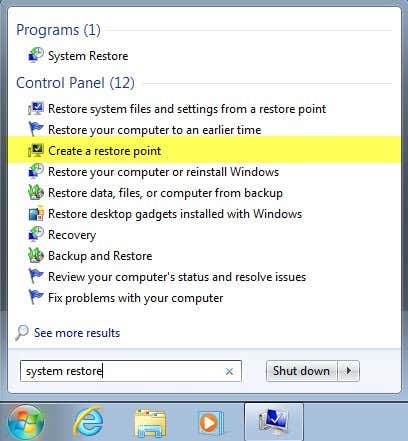
시스템 복원이 비활성화된 경우 하드 드라이브의 각 파티션에 대한 보호 열에 해제 목록이 표시됩니다.
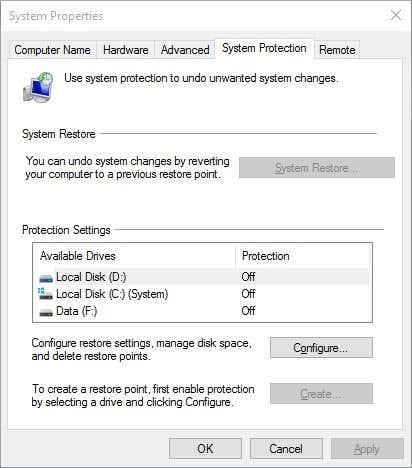
컴퓨터에 여러 개의 하드 드라이브가 있는 경우 보호 설정에 나열된 모든 드라이브가 표시될 수 있습니다. 시스템 익스플로러는 저희의 데이터베이스를 통해 실행 중인 프로세스를 검사할 수 있는 쉬운 방법을 제공하는 최고의 프리웨어입니다. 그런 다음 구성 버튼을 클릭합니다.
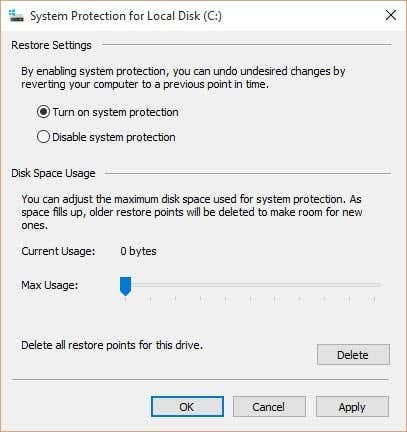
시스템 보호 켜기 라디오 단추를 클릭한 다음 디스크 공간 사용 아래의 슬라이더를 3~5%사이의 값으로 조정합니다. 이 값은 하드 디스크의 크기가 아닌 파티션의 크기를 기반으로 합니다.
시스템 복원에 권장되는 디스크 공간 사용량
시스템 파티션은 윈도우가 설치되고 100 기가바이트만 있을 수 있으며 나머지는 디 파티션에 있습니다. 시스템 복원을 활성화하면 3%는 3 기가바이트이고 5%는 5 기가바이트입니다.전체 드라이브 크기의 거대한 파티션을 하나만 가지고 있다면 1 테라바이트의 3%는 무려 30 기가바이트가 될 것입니다. 이러한 유형의 경우 1%또는 2%로 설정하십시오.
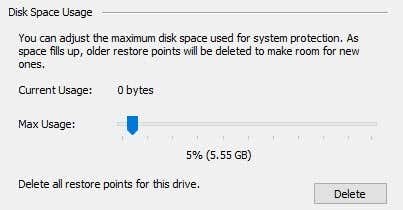
당신이 사용하는 어떤 비율,그냥 값이 최소 1000 메가바이트 또는 1 기가바이트보다 큰 있는지 확인하십시오. 각 기가 바이트 어디에서든지 보유 할 수 있습니다 1 에 3 복원 지점,해당 파티션에있는 내용에 따라.
특정 상황에서 매우 편리 할 수 있으므로 시스템 복원을 위해 3 기가 바이트와 10 기가 바이트 사이의 값을 권장합니다. 더 당신이,더 많은 가능성이 문제에서 컴퓨터를 복구 할 수 있습니다.
시스템에서 시스템 복원이 사용하는 공간을 줄이려면 슬라이더를 더 낮은 비율로 조정하십시오. 또한 삭제 버튼을 클릭하여 드라이브의 현재 복원 지점을 모두 제거 할 수 있습니다. 이 방법,당신은 활성화 시스템 보호를 유지할 수 있습니다,하지만 당신은 하드 디스크 공간이 부족한 경우 일부 공간을 정리.
시스템 복원 비활성화
시스템 복원 비활성화는 활성화하는 것만큼이나 쉽습니다. 시작을 클릭하고 시스템 복원을 입력 한 다음 복원 지점 만들기를 클릭하십시오.

목록에서 보호를 해제할 하드 드라이브를 선택하고 구성을 클릭합니다. 다음 화면에서 시스템 보호 끄기 또는 시스템 보호 비활성화를 선택합니다.
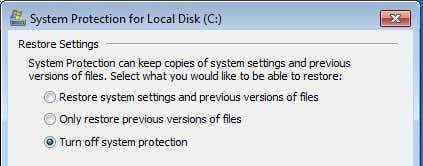
확인을 클릭하면 시스템 복원이 꺼집니다. 또한 모든 복원 지점이 디스크에서 삭제되고 새 복원 지점이 생성되지 않는다는 메시지가 표시됩니다.